A veces se encuentra en una situación en la que no tiene conexión Wi-Fi disponible, su teléfono no recibe ninguna señal y la única forma de conectarse a Internet es a través de un cable ethernet. Por lo tanto, si desea usar esa conexión a Internet en su iPhone, pero no tiene enrutador para conectarse al cable o no tiene adaptador ethernet, y su PC no tiene capacidades de hotspot móvil, ¿qué hará?
Puede usar el cable de su iPhone para conectarse al PC y compartir Internet de su PC a través del cable USB.
Si bien es fácil usar Internet de su iPhone en su PC a través de USB, la conexión inversa no lo es. Tendrá que ser paciente, ya que lo que hará es esencialmente engañar a su iPhone y PC para que compartan el Internet de la PC con su teléfono a través de una conexión USB. Las posibilidades de que este método funcione son mayores si está utilizando versiones antiguas de Windows e iOS.
Para comenzar, vaya al Panel de control de su PC con Windows y abra la configuración de Red e Internet.
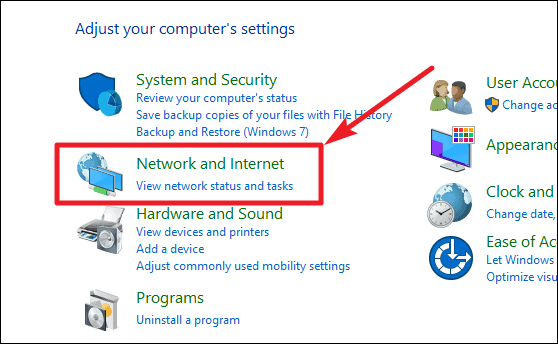
A continuación, vaya al Centro de Redes y Recursos Compartidos.
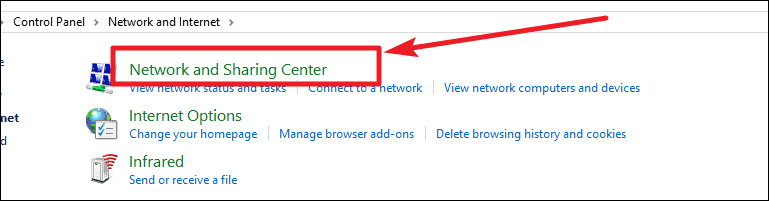
Ahora, haga clic en la opción Cambiar configuración del adaptador en el lado izquierdo de la pantalla.
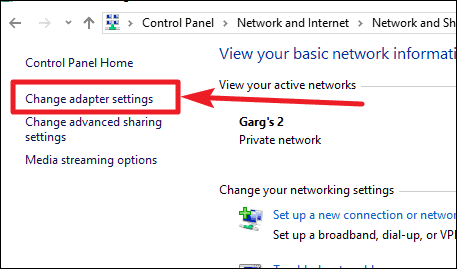
Ahora desactive el adaptador ethernet activo. Haga clic con el botón derecho en el adaptador que se está utilizando actualmente para Internet en su PC con Windows y seleccione Desactivar en el menú contextual.
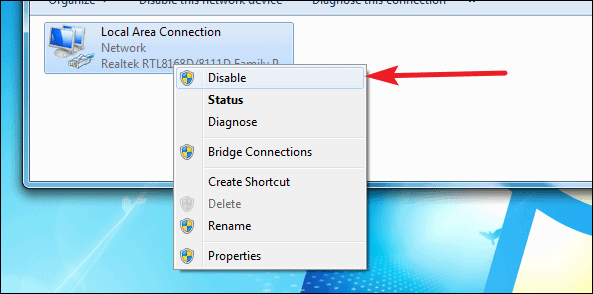
Ahora conecta tu iPhone al PC con un cable USB a Lightning. Asegúrate de tener la última versión de iTunes descargada en tu PC. Cuando vea una alerta que diga, Confiar en este equipo, pulse Confiar. Asegúrate de que el uso compartido de Wi-Fi y Bluetooth esté desactivado para la configuración de hotspot personal en tu iPhone.
Después de conectar el iPhone al PC, aparecerá un nuevo adaptador que indica su iPhone en la lista de adaptadores en la Configuración del adaptador (Ethernet 2 o Red de Área Local 2 o algo así) en su PC con Windows.
A continuación, haga clic de nuevo con el botón derecho en el adaptador ethernet que deshabilitamos anteriormente y seleccione Propiedades en el menú contextual. A continuación, haga clic en la pestaña Compartir y habilite el Uso compartido de la conexión a Internet y seleccione los servicios necesarios en Configuración.
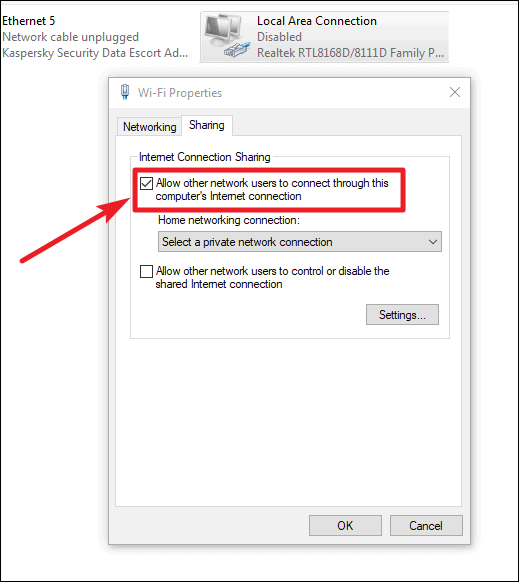
Por último, vuelva a habilitar el adaptador para Internet en su PC. Haga clic con el botón derecho en la configuración del adaptador y haga clic en Habilitar.

Debería poder acceder a Internet de su PC desde su iPhone después de esto. Para verificar, busca en Google «Mi IP» tanto en tu iPhone como en tu PC. Debe mostrar la misma IP proporcionada por el ISP en el PC.